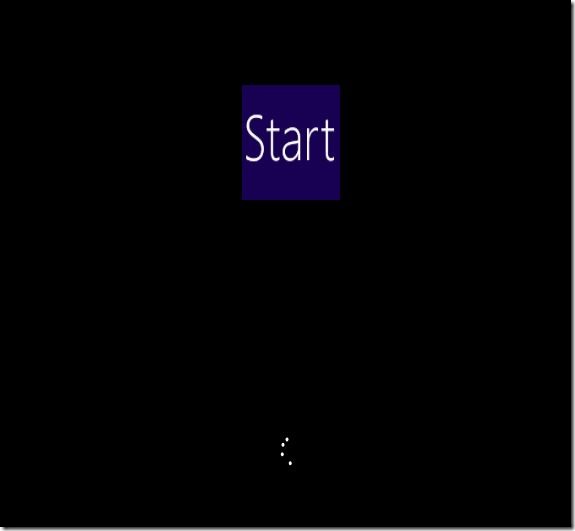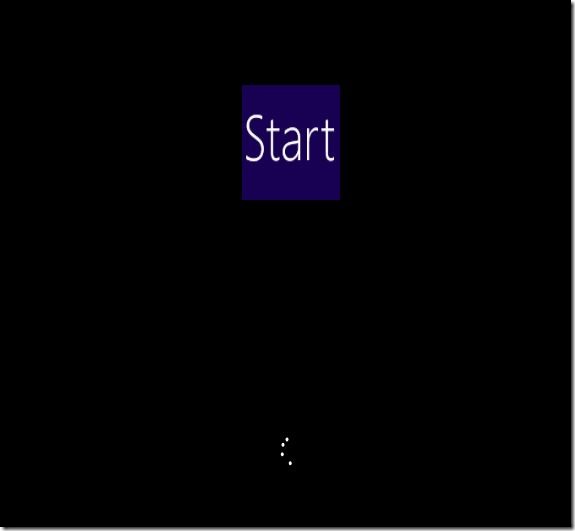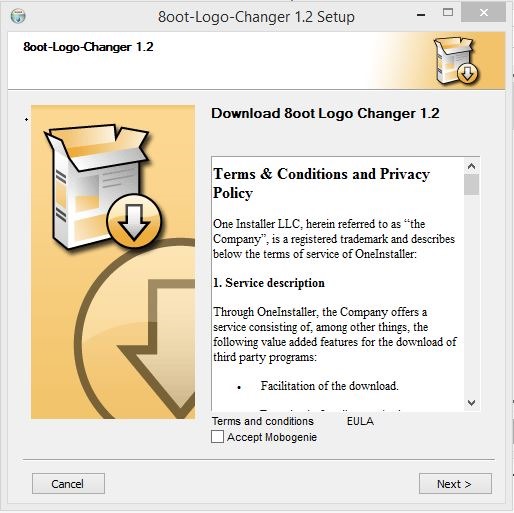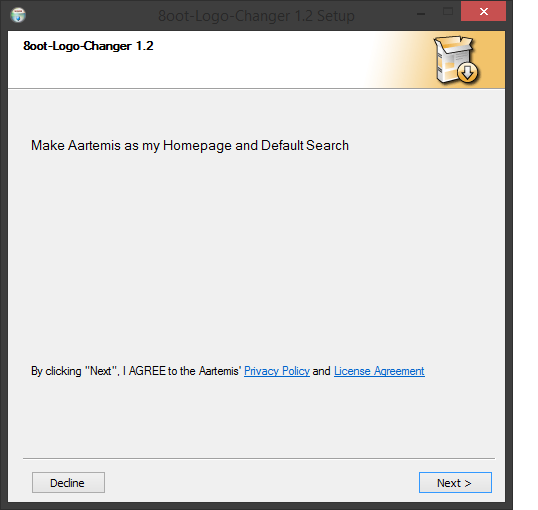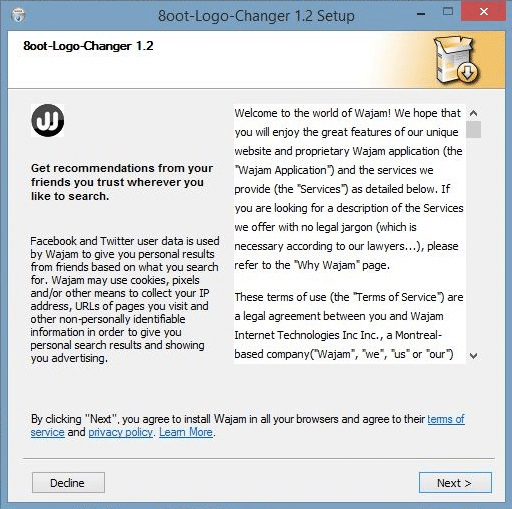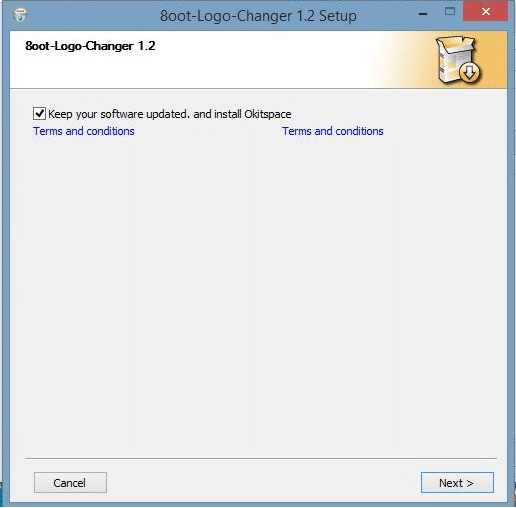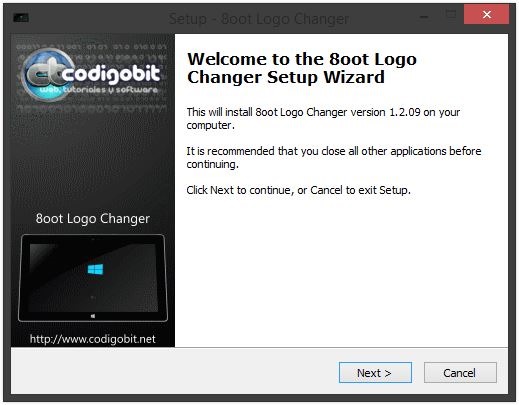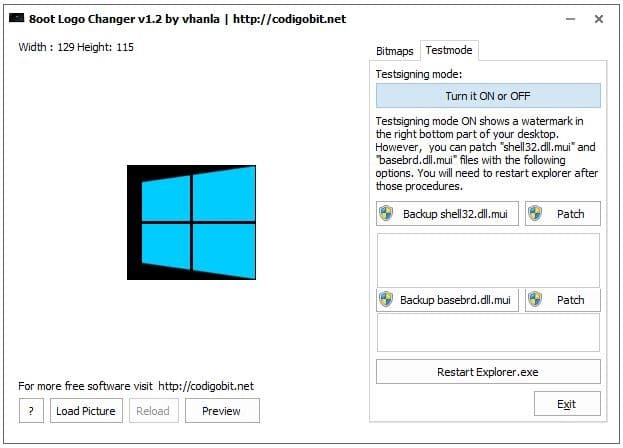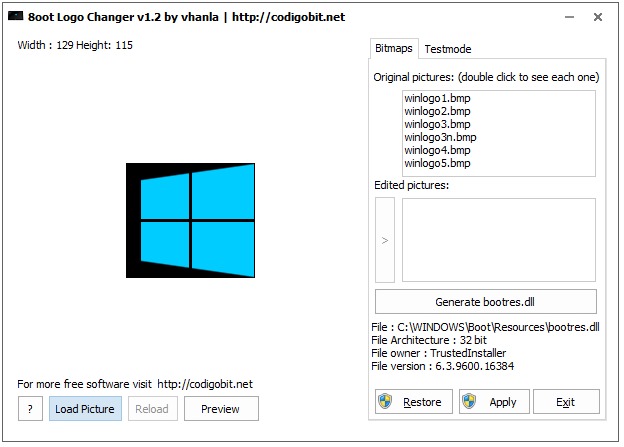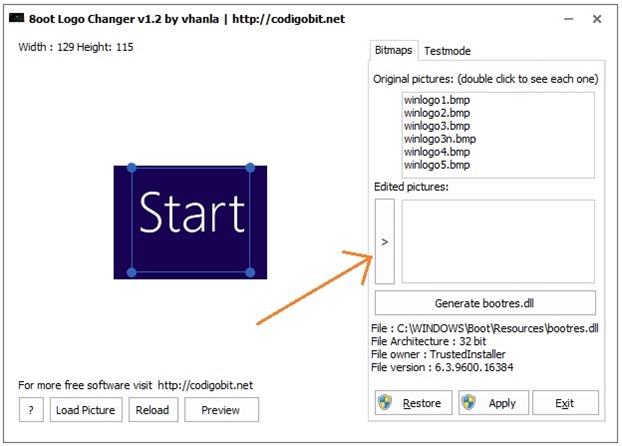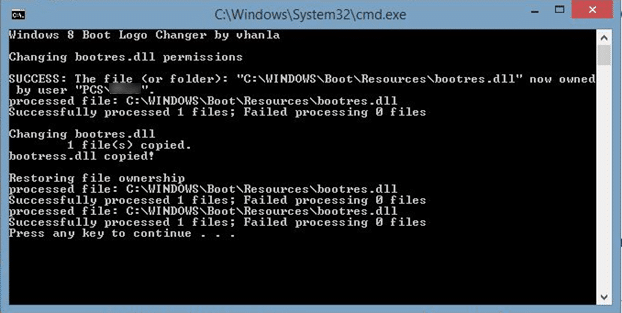В нашей предыдущей публикации мы сообщали вам о выпуске 8oot Logo Changer, бесплатного инструмента, разработанного, чтобы помочь вам изменить исходный логотип загрузочного экрана Windows 8.1 на собственное изображение. Несмотря на то, что заменить логотип загрузки по умолчанию с помощью этого инструмента относительно проще, пользователям, впервые использующим этот удобный инструмент, может потребоваться помощь.
Чтобы заставить Windows 8.1 отображать собственный загрузочный логотип, необходимо включить режим тестовой подписи. Простое изменение логотипа на экране загрузки при выключенном режиме тестовой подписи приведет к тому, что Windows отобразит пустой экран загрузки. Поэтому важно включить режим тестовой подписи перед применением нового логотипа на загрузочном экране.
8oot Logo Changer заменяет исходный файл bootres.dll, расположенный в папке «Ресурсы». Несмотря на то, что инструмент работает безупречно, всегда полезно сделать резервную копию ваших данных и создать точку восстановления системы вручную на тот случай, если компьютер не загрузится после замены исходного системного файла.
Пользователи, которые не знают, как использовать это превосходное программное обеспечение для включения режима тестовой подписи и применения пользовательского загрузочного логотипа, могут следовать приведенным ниже инструкциям, чтобы успешно изменить загрузочный логотип Windows 8.1.
ПРИМЕЧАНИЕ. Мы протестировали его на 32-разрядной версии Windows 8.1 Pro, работающей на виртуальной машине, и можем подтвердить, что он работает так, как заявлено.
Шаг 1. Мы рекомендуем вам либо создать образ диска Windows 8.1 , либо хотя бы создать точку восстановления системы , прежде чем переходить к следующему шагу. IntoWindows не несет ответственности, если ваш компьютер не загружается после использования инструмента и выполнения процедуры.
Шаг 2. Посетите эту страницу и загрузите исполняемый файл 8oot Logo Changer. Как мы уже упоминали в нашей статье «Windows 8.1 Boot Screen Changer», исполняемый файл 8oot Logo Changer, файл, доступный для загрузки со страницы разработчика, не включает в себя фактическую настройку 8oot Logo Changer и помогает вам загрузить только актуальную версию. Установщик 8oot Logo Changer.
Загрузка установочного файла 8oot Logo Changer немного сложна. Чтобы загрузить программу установки без установки другого программного обеспечения (он предлагает вам установить несколько нежелательных программ), запустите исполняемый файл 8oot Logo Changer, который вы скачали со страницы разработчика, снимите флажок с опции «Принять Mobogenie», нажмите кнопку «Отмена», когда увидите диалоговое окно (нажатие кнопки «ОК» приведет к установке нежелательного программного обеспечения), нажмите кнопку «Отклонить», когда вы увидите «Сделать Aartemis моей домашней страницей и поиском по умолчанию», нажмите кнопку «Отклонить» еще раз, когда вы увидите «Добро пожаловать в мир Wajam», снимите флажок «Обновлять свое программное обеспечение» и установите Okitspace, нажмите кнопку «Далее», чтобы подключиться к серверу разработчика и начать загрузку установщика 8oot Logo Changer.
Вам будет предложено выбрать место для сохранения файла. После этого нажмите кнопку «Далее», а затем нажмите «Готово».
Теперь запустите установщик 8oot Logo Changer и следуйте простым инструкциям на экране для завершения установки. Хорошо, что фактическая установка 8oot Logo Changer не предлагает вам установить нежелательное программное обеспечение.
Шаг 3. Перейдите на начальный экран, начните вводить 8oot Logo Changer, чтобы увидеть 8oot Logo Changer в результатах поиска, а затем нажмите клавишу ввода, чтобы запустить его. Нажмите кнопку «Да», когда увидите приглашение UAC.
Шаг 4. После запуска приложения переключитесь на вкладку Тестовый режим и нажмите кнопку Включить или выключить, чтобы включить «Тест». Подписываюсь. Вернитесь на вкладку Растровые изображения.
Шаг 5: Затем нажмите кнопку Загрузить изображение (расположенную внизу слева), чтобы перейти к файлу изображения, который вы хотите установить в качестве логотипа экрана загрузки. Выберите область изображения, которую вы хотите использовать в качестве логотипа загрузки.
Этот инструмент имеет функцию предварительного просмотра, позволяющую просмотреть новый экран загрузки перед созданием нового файла bootres.dll и заменой исходного файла bootres.dll новым. Нажмите кнопку «Просмотр», чтобы просмотреть новый логотип.
Шаг 6. Нажмите большую кнопку стрелка вправо в разделе «Отредактированные изображения» (см. снимок), чтобы создать в общей сложности шесть файлов BMP.
Шаг 7: Затем нажмите кнопку Создать bootres.dll, чтобы создать новый файл bootres.dll с новым набором BMP, созданным на предыдущем шаге.
Шаг 8. Прежде чем нажать кнопку Применить, нажмите кнопку Резервное копирование, чтобы создать резервную копию исходного файла bootres.dll. После резервного копирования файла bootres.dll нажмите кнопку «Применить», а затем нажмите кнопку «Да», когда увидите приглашение UAC заменить исходный файл bootres.dll на собственный.
Когда вы увидите окно командной строки с сообщением «Нажмите любую клавишу, чтобы продолжить», нажмите любую клавишу, чтобы закрыть подсказку. Вот и все! Перезагрузите компьютер, чтобы увидеть новый логотип загрузки. Удачи!
ПРИМЕЧАНИЕ. Поскольку вы включили режим тестовой подписи, Windows отобразит водяной знак тестового режима на рабочем столе. Чтобы скрыть его, запустите 8oot Logo Changer, переключитесь на вкладку «Тестовый режим», нажмите кнопки «Резервное копирование shell32.dll.mui» и «Резервное копирование basebrd.dll.mui», чтобы создать резервную копию исходных файлов. Наконец, нажмите кнопку «Исправить». После этого нажмите кнопку Restart.exe, чтобы заменить исходные файлы пользовательскими и скрыть водяной знак тестового режима.